如何应对Win7系统提示“IE为了保护计算机而关闭网页”
来源:https://www.uweishi.com/ 时间:2015-11-16 22:45:22 责任编辑:admin
Win7系统中上网时,很多用户遇到了突然弹出一个提示,具体内容为:“Internet Explorer 已经为了帮助保护您的计算机而关闭此网页”,导致上网中断,Win7系统提示“IE为了保护计算机而关闭网页”如何应对?遇到此问题的用户请来看看下面的解析吧。
一、原因分析:
由于在打开的网页里面有些内容,与IE的安全设置有冲突或与第三方安全软件为了保护IE而出现此类提示,如果确认访问的网页是没有病毒或其它恶意程序等情况可以对IE进行设置,这样就可以来避免此类的提示。注意一般正常的网页是不会有这类问题出现了,如出现这个提示,那么一定要小心查看,该网页是否存在问题,这类提示一般都是为保护系统程序而出现的。可以到u卫士U盘启动盘制作工具官网www.uweishi.com:咨询客服更多精彩内容继续关注。本文由u卫士U盘启动整理发布
解决措施:
1、调整浏览器的安全级别,这里以IE8浏览器为例给大家介绍详细方法
1)首先打开IE8浏览器的一个页面,在IE的窗口右上角点击“工具--Internet选项”;
2)在弹出来的Internet选项窗口中,切换到“安全”标签页,在安全级别处将“启用保护模式”的勾选去掉,再把浏览器的安全级别降低(注意:只有点击了可信站点,那个站点才是可选。另外如果要是降低了浏览器的安全级别,在访问网页的时候会变的不安全,需要谨慎,故提警用户必须谨慎)。
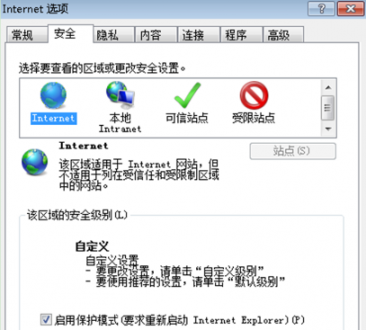
3)同时选择“可信站点”,点击“站点”按钮弹出对话框,根据情况可以将要访问的网址添加到上面,同时勾掉图中标识的对勾,这样IE在浏览网页的时候可以会认为这里面填写的网页是没有问题,就不会再出现此问题的提示了。
2、调整IE的加载项
点击“管理加载项”,这里面都是第三方程序在IE加载的扩展程序,关掉不需用的加载项。可以到u卫士U盘启动盘制作工具官网www.uweishi.com:咨询客服更多精彩内容继续关注。本文由u卫士U盘启动整理发布
3、调整IE的高级选项,具体操作如下:
1)在IE浏览器菜单“Internet选项”-“高级”选项里“安全”下面,将“启用内存保护帮助减少联机攻击*”的勾选去掉。
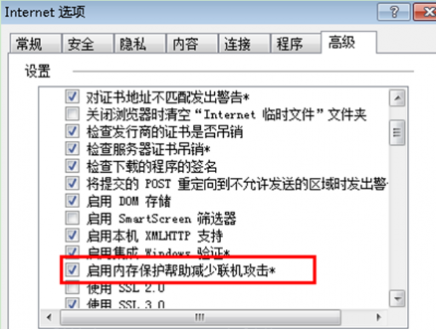
2)如果还是不行,就可以使用这里的重置按钮,将IE浏览器的设置重新复位成初始状态,再按照上面的方法进行调式看看。
4、第三方软件保护设置引起的此问题
如果电脑上装有第三方的保护程序,像QQ管家,金山卫士等,可能会认为当前访问的网页有问题,导致的此提示,可以将网页防火墙暂时关闭,再浏览该网页看看。
以上就是关于番茄花园Win7系统提示“IE为了保护计算机而关闭网页”如何应对的介绍了,当你在浏览网页过程中,也遇到了同样的问题的话,就可以通过上面的方法进行解决了。